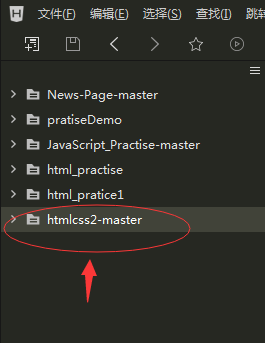hbuilder怎么导入项目 hbuilder导入项目的教程
1.启动 HBuilder:打开 HBuilder,进入主界面。
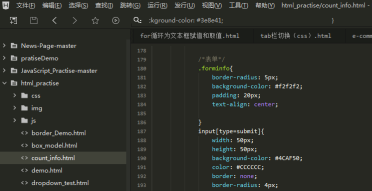
2.准备项目:确保已下载好要导入的项目,并记录其路径。
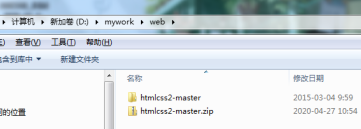
3.选择导入:在 HBuilder 主界面的导航栏中,点击【文件】。选择【导入】选项。
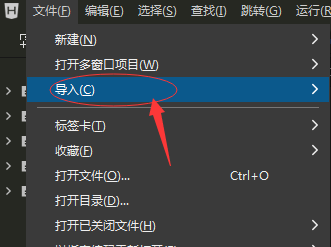
4.选择导入源:在弹出的选项中,选择【从本地目录导入】。找到并选择已准备好的项目文件。
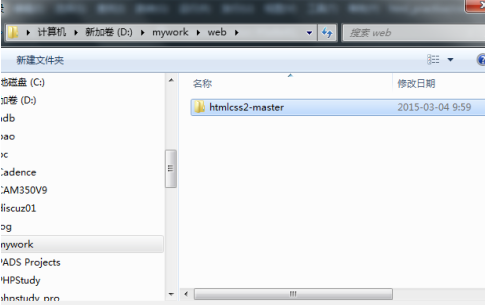
5.完成导入:导入完成后,查看 HBuilder 的项目栏,确认项目已成功导入。
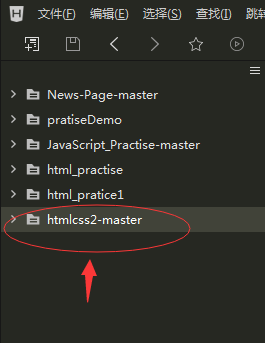
原文链接:

hbuilder怎么导入项目 hbuilder导入项目的教程
1.启动 HBuilder:打开 HBuilder,进入主界面。
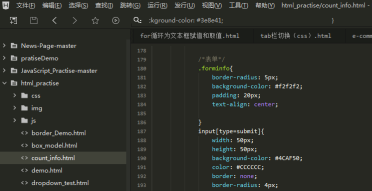
2.准备项目:确保已下载好要导入的项目,并记录其路径。
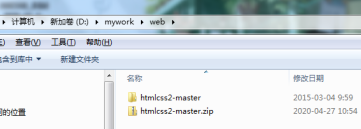
3.选择导入:在 HBuilder 主界面的导航栏中,点击【文件】。选择【导入】选项。
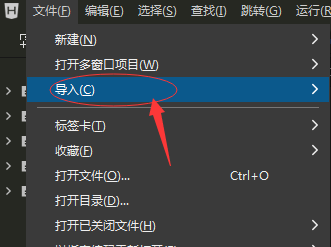
4.选择导入源:在弹出的选项中,选择【从本地目录导入】。找到并选择已准备好的项目文件。
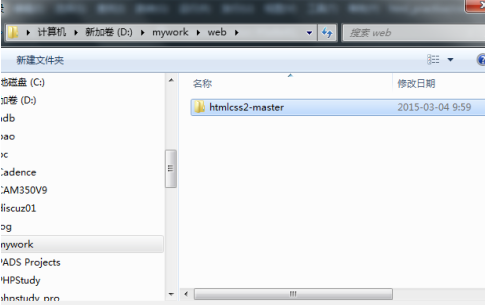
5.完成导入:导入完成后,查看 HBuilder 的项目栏,确认项目已成功导入。